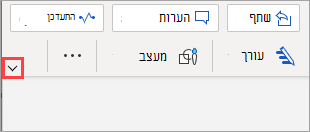ייתכן שהבחנת שרצועת הכלים ב-Word עבור האינטרנט כוללת מראה רענן שיעזור לך להיות פרודוקטיבי יותר. בוא נלמד על ההבדלים וכיצד לעבוד איתו.
בגרפיקה הבאה, רצועת הכלים הקלאסית נמצאת למעלה ורצועת הכלים הפשוטה מוצגת להלן.
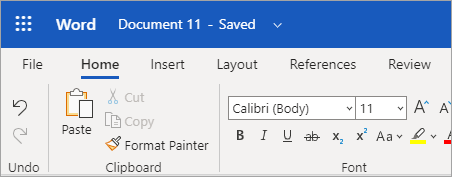
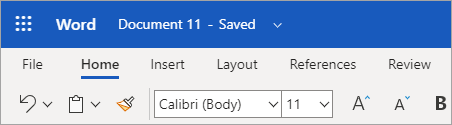
שימוש ברצועת הכלים הפשוטה
רצועת הכלים הפשוטה היא מצב ברירת המחדל של רצועת הכלים ומציגה את הפקודות בשורה אחת. עם זאת, עם שטח פחות זמין עבור פקודות, לא כל הלחצנים שאתה משתמש בהם כדי לראות יתאימו לרצועת הכלים הפשוטה.
אם אינך רואה לחצן הדרוש לך ברצועת הכלים הפשוטה, עומדות בפניך כמה אפשרויות:
-
הקלד את הפקודה הדרושה בסרגל החיפוש בחלק העליון של המסך. Word יראה לך את הפקודה הדרושה והעזרה עבור פקודה זו.
-
אם לחצן ברצועת הכלים הפשוטה מכיל חץ הצבעה כלפי מטה, לחץ על החץ כדי לראות פקודות אחרות ודומות. לדוגמה, רצועת הכלים הקלאסית כוללת לחצנים עבור חיפושוהחלפה. ברצועת הכלים הפשוטה, תראה רק חיפוש ולאחר בחירת החץ הנפתח שתראה את האפשרות החלף.
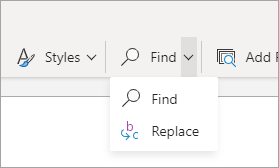
-
בהתאם לרוחב המסך, ייתכן שחלק מהפקודות מכווצות בתפריט אפשרויות נוספות שנראה כמו שלוש נקודות:

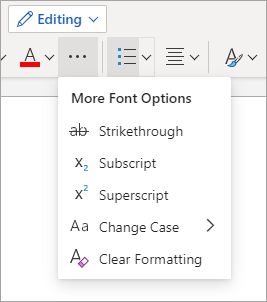
הרחבת רצועת הכלים כדי להציג פקודות נוספות
אם ברצונך לחזור לרצועת הכלים הקלאסית שבה ניתן לראות פקודות נוספות, לחץ על החץ המצביע כלפי מטה בפינה השמאלית התחתונה של רצועת הכלים כדי להרחיב אותה. השתמש בפקד חץ זה כדי לעבור בין רצועת הכלים הפשוטה והקלאסית.